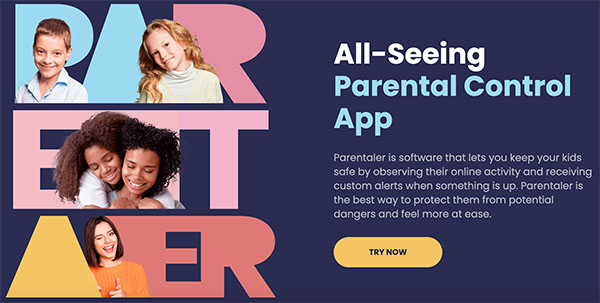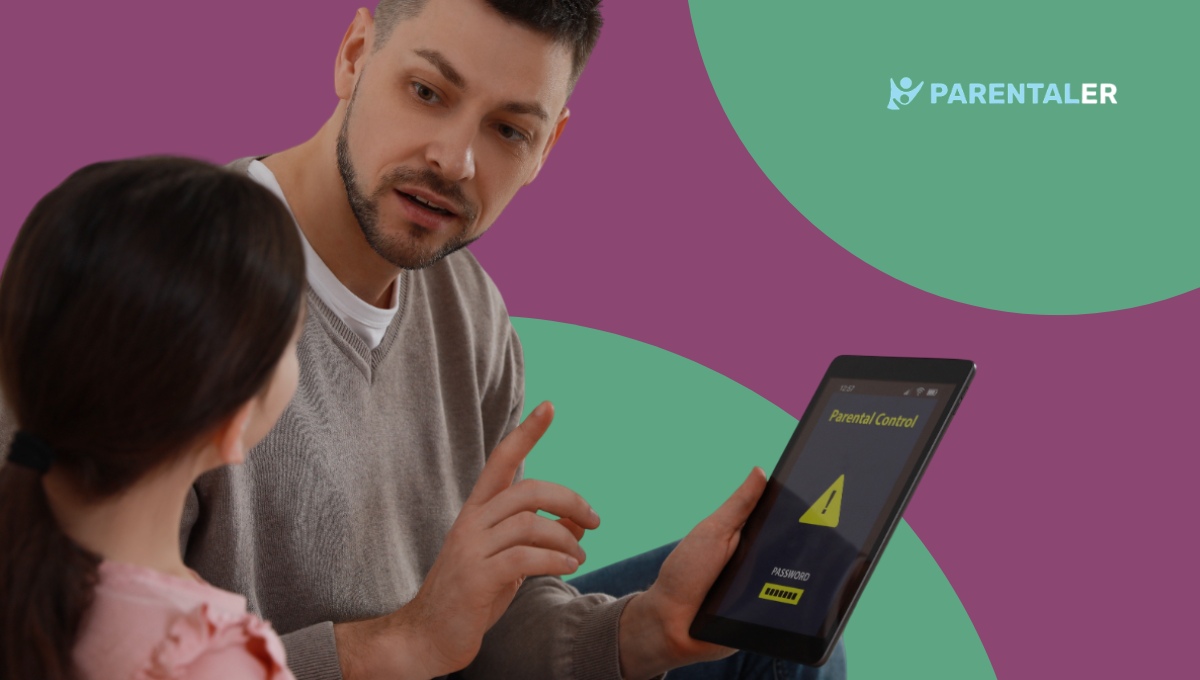
גוגל כרום הפך לאחד הכלים החזקים ביותר שאנשים משתמשים בהם כדי לחפש מידע באינטרנט. לפי גוגל, בשנת 2024, מספר ה... מספר החיפושים הגיע ל-85.5 מיליארדאלו אולי חדשות טובות לחברה, אבל עבור הורים, זה אומר שילדיכם יהיו חשופים למיליוני מידע המועלה לאינטרנט. כדי להגן עליהם, האפשרות הטובה ביותר היא להשתמש בבקרות הורים כדי להגביל את מה שהם ניגשים אליו.
אז איך אפשר להשתמש בבקרת הורים בדפדפן כרום כדי לשמור על בטיחות ילדיכם? מהם כלי בקרת ההורים בדפדפן שעוזרים לשמור על בטיחות ילדיכם? בפוסט הזה, כותב הפוסט האורח שלנו יענה על כל השאלות הללו ויספק תובנות חשובות לגבי ניווט בתהליך הזה.
האם ניתן להתקין בקרת הורים בגוגל כרום?
כהורה מודאג שרוצה לדעת אם ניתן להפוך את דפדפן Chrome לבטוח לילדים, כדאי שתדע שזה אפשרי. מכיוון שרוב המידע המקוון מיועד למבוגרים, יש צורך להבטיח שילדיכם בטוחים. כדי לאפשר להורים להגביל מידע מסוים מילדיהם, גוגל מספקת כלי בקרת הורים מובנה. משתמשים מקבלים גם הזדמנות להשתמש באפליקציות של צד שלישי בצורת הרחבות כדי לעזור ליצור דפדפן Chrome בטוח לילדים.
אלו שרוצים להשתמש בתכונה המובנית של גוגל כרום יצטרכו להשתמש באפשרויות הבסיסיות הזמינות בדפדפן. זה מאפשר להורים לשלוט בדברים כמו חיפוש בטוח ופרופילים בפיקוח. עם זאת, אם אתם רוצים שליטה רבה יותר, כדאי להשתמש בכלים כמו Parentaler כדי לעזור לשמור על בטיחות ילדיכם.
כיצד להגדיר בקרת הורים בגוגל כרום
אם אתם מחפשים כיצד להפעיל בקרת הורים בכרום, כדאי שתדעו שיש כמה דרכים לעשות זאת. בעזרת הטיפים האלה, תוכלו לראות מה ילדיכם רואים וגם לנהל את מה שהם מקבלים גישה אליו. ישנן תכונות שמנהלות את זמן המסך שילד מקבל בעת גישה לדפדפן, בעוד שאחרות עשויות לדרוש מכם להשתמש באפליקציית Google Family.
כדי לקבל תובנה מעמיקה לגבי אופן השימוש בתכונת בקרת הורים זו, נצטרך לבחון את כל האפשרויות בסעיפים הבאים.
Parentaler - כלי צד שלישי הטוב ביותר לבקרת הורים בדפדפן כרום
ככלי בטיחות באינטרנט שצומח במהירות, Parentaler מסייע להכניס את ה"שליטה" בבקרת ההורים. זהו כלי שמטרתו לגשר על הפער בין הורים לבין הפעילויות היומיומיות שילדים מבצעים במכשירים השונים שלהם.
על פני השטח, Parentaler היא אפליקציה שמגבילה את הגישה המקוונת לרמות בטוחות. עם זאת, ככלי מתקדם, Parentaler מציעה הרבה יותר מאשר הגבלות גישה. הפונקציות העיקריות שלה נעות בין ניטור פעילויות מקוונות וחסימת ערוצים מזיקים ועד מתן התראות על פעילות טלפון בזמן אמת.
יתרה מכך, Parentaler מציע בקרות הורים גמישות ומקיפות יותר עבור Chrome. הנה כמה מהתכונות הבולטות האחרות שהורים יוכלו ליהנות מהן עם Parentaler:
- תכונות קלות לשימוש.
- ניהול ובקרה מרחוק.
- שירותי מעקב מדויקים.
- שביעות רצון כללית של המשתמשים.
כיצד להשתמש ב-Parentaler
כשמדברים על היתרונות שלו, העובדה ש-Parentaler די קל לשימוש הפכה אותו לחביב על מיליוני משתמשים ברחבי העולם. רוצים להצטרף לעגלה? תגלו שהתהליך מהיר וקל לשימוש ללא קשר לידע הטכני שלכם. כדי להתחיל להשתמש באפליקציית Parentaler בכרום, בצעו את השלבים הבאים:
- לִפְתוֹחַ parenttaler.com בדפדפן Chrome שלך וצור חשבון או היכנס אם כבר יש לך אחד.
- פעל לפי ההנחיות כדי להוריד ולהתקין את האפליקציה במכשיר של ילדך.
- עקוב אחר היסטוריית הגלישה של ילדך וחסום אתרים או אפליקציות לא הולמות.
נסה בקרת הורים מובנית בגוגל כרום
בעוד שאפליקציית הקישור Parentaler מציעה מערכת בקרה מאובטחת ומקיפה הרבה יותר, חשוב לציין שבקרות ההורים המובנות בגוגל כרום מציעות אלטרנטיבה שמישה. זוהי מערכת בקרה בתוך האפליקציה בהגדרות כרום המאפשרת הגבלות בטיחות כמו SafeSearch.
כמובן, הבקרה המובנית יכולה להיות נקודת התחלה טובה למסע בקרת ההורים שלכם. עם זאת, עליכם לציין שתכונה זו שולטת רק באפשרויות החיפוש של גוגל, והיא כמעט חסרת אונים באתרים אחרים.
הגדר חיפוש בטוח
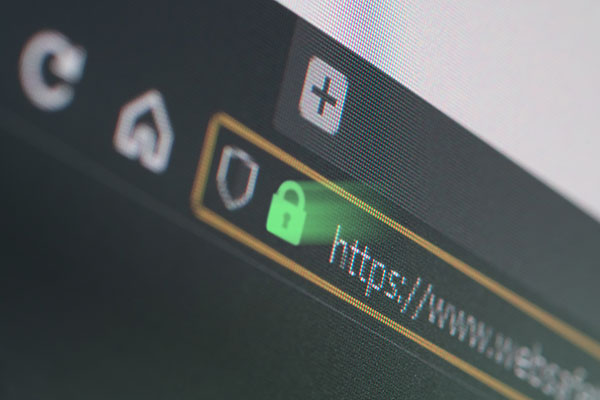
ה חיפוש בטוח של גוגל התכונה היא גם אלטרנטיבה קלה לשימוש לבקרת הורים בטלפון של ילדכם. עם זאת, התכונה המוגבלת שלה היא לעתים קרובות חיסרון עבור המשתמשים. כך תוכלו להגדיר את SafeSearch שלכם בשלושה שלבים פשוטים.
- פתחו את דפדפן Chrome וודאו שחשבון Google של ילדכם מחובר במכשיר שלכם.
- לחצו על שורת הכתובת וחפשו Google.com/preferenceלאחר טעינת הדף, תראה את דף הגדרות החיפוש שלך.
- בשלב הבא, עליכם לחפש את אפשרות הסינון SafeSearch. לאחר מכן, סמנו את תיבת הסימון, ותכונת SafeSearch של ילדכם תוגבל.
צור פרופיל של ילד

הצעד הראשון להבטחת דפדפן Chrome בטוח לילדים הוא יצירת פרופיל של ילד. עם זאת, התהליך יכול להיות מעט מבלבל, במיוחד אם אינכם יודעים כיצד לעשות זאת. תקועים בניסיון ליצור את הפרופיל של ילדכם? הנה צעדים פשוטים שיעזרו לכם.
- צור חשבון גוגל חדש עבור ילדך באמצעות המידע האישי שלו.
- כעת, ברצונך להוסיף את החשבון שלהם לאפליקציית Family Link לצורך תפעול קל.
- השתמשו באפליקציית Family Link כדי לגשת לחשבון של הילד ולשלוט בו.
- לחץ על החשבון החדש במכשיר שלו, והכנס אותו ל-Chrome באמצעות פרטי החשבון החדשים.
לאחר שתסיים, לא רק שתהיה לך גישה להגדרות Chrome הבסיסיות שלהם, אלא שתוכל גם לחסום אתרים, לבדוק את היסטוריית הגלישה שלהם ואפילו לראות את פעילויות הגלישה בסתר שלהם. יתרונות נוספים כוללים שליטה בזמן מסך (מאפליקציית Family Link) והסרת אפליקציות עם הגדרות מתקדמות.
חסימת אתרים ספציפיים בגוגל כרום

בעוד שבקרת ההורים המובנית בדפדפן יכולה גם להעניק לכם גישה לתוצאות חיפוש מוגבלות בגוגל, היא לרוב חסרת אונים באתרים אחרים. עם זאת, בעזרת Family Links ותוספי בקרת ההורים של Chrome, תוכלו לחסום מגוון רחב של אתרים בלחיצה אחת בלבד.
מַסְקָנָה
בעזרת בקרת ההורים של דפדפן כרום, תוכלו לא רק לצפות, אלא גם להיות מעורבים בבחירת אתרים אליהם ילדכם רשאי לגשת. משמעות הדבר היא שאם תגדירו את בקרותיכם בצורה נכונה, תוכלו לקבל שליטה משמעותית על הפעילות המקוונת שלו ולהתקרב צעד אחד לקראת הפיכתכם להורה המושלם.